VBA講座 セルの操作:選択方法
Step 8 各種セルの選択方法
Homeに戻る > Excel VBA講座へ > セルの操作へ
プログラムを入力する
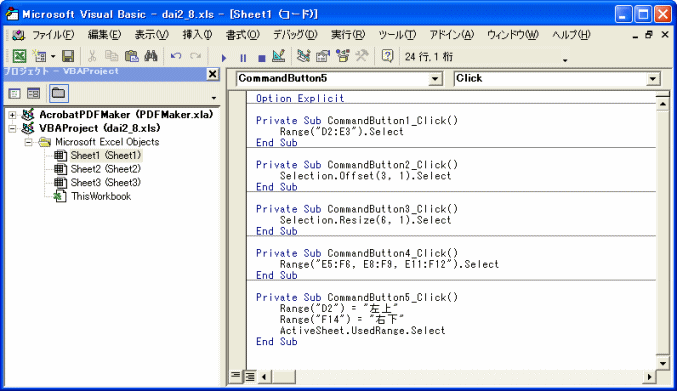
Option Explicit
Private Sub CommandButton1_Click()
Range("D2:E3").Select
End Sub
Private Sub CommandButton2_Click()
Selection.Offset(3, 1).Select
End Sub
Private Sub CommandButton3_Click()
Selection.Resize(6, 1).Select
End Sub
Private Sub CommandButton4_Click()
Range("E5:F6, E8:F9, E11:F12").Select
End Sub
Private Sub CommandButton5_Click()
Range("D2") = "左上"
Range("F14") = "右下"
ActiveSheet.UsedRange.Select
End Sub
プログラム説明
1~5のボタンを順に実行してください。それぞれの範囲でセルが選択されるのが分かります。
実行結果
1.セルを選択D2:E3が選択されます。
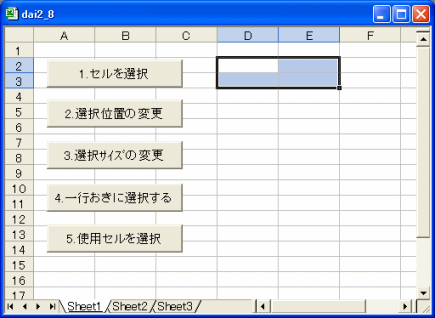
2.選択位置の変更
Offset(3, 1)で指定した位置に移動し、選択されます。
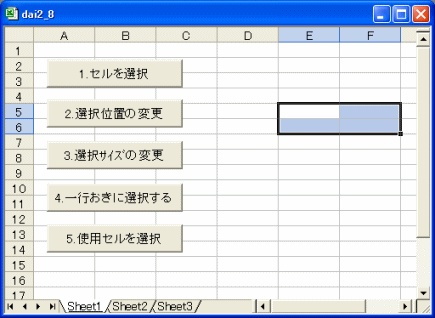
3.選択サイズの変更
Resize(6, 1)で指定した範囲で選択されます。
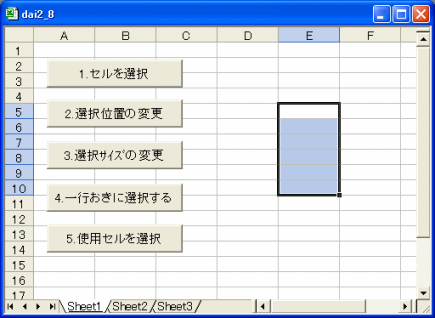
4.一行おきに選択する
複数の選択位置が、一行置きに選択されます。
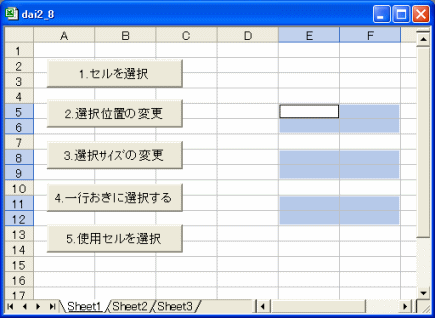
5.使用セルを選択
左上、右下 の使用されている範囲が選択されます。
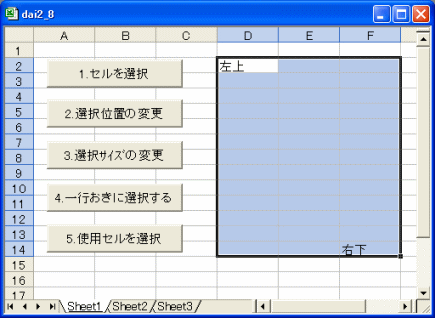
Homeに戻る > Excel VBA講座へ > セルの操作へ
■■■
このサイトの内容を利用して発生した、いかなる問題にも一切責任は負いませんのでご了承下さい
■■■
当ホームページに掲載されているあらゆる内容の無許可転載・転用を禁止します
Copyright (c) Excel-Excel ! All rights reserved